Cómo mostrar el campo De en Outlook 2010
Cuando escribe un nuevo mensaje en Microsoft Outlook 2010, la información que más le preocupa es el campo Para, el campo Asunto y el cuerpo del mensaje. Algunas personas también usarán el campo BCC, pero eso abarca el uso típico de Outlook para la mayoría de las personas. Sin embargo, si administra varias direcciones de correo electrónico en su instalación de Outlook, entonces es una opción más que le puede interesar: el campo De . Los usuarios de Outlook que solo tienen una cuenta de correo electrónico configurada en su instalación no necesitan preocuparse por esto, ya que siempre será la única dirección de correo electrónico predeterminada. Pero si usa más de una dirección de correo electrónico, es posible que desee saber cómo mostrar el campo desde en Outlook 2010, ya que querrá elegir desde qué cuenta de correo electrónico debe enviarse el mensaje.
Elegir la dirección de correo electrónico de origen en Outlook 2010
Si ha estado utilizando varias cuentas de correo electrónico en Outlook 2010, entonces esto podría ser algo que le haya causado algunos problemas. Outlook siempre usará la dirección de correo electrónico predeterminada cuando cree un nuevo mensaje de correo electrónico, pero a veces desea que el mensaje provenga de una cuenta diferente. Pero, ¿dónde configuras esta configuración? Afortunadamente, puede agregar el campo De, que le permitirá especificar la dirección de correo electrónico de envío.
Paso 1: Abra Outlook 2010.
Paso 2: haga clic en el botón Nuevo correo electrónico en la esquina superior izquierda de la ventana, como si fuera a enviar un correo electrónico. En realidad, no necesita enviar un mensaje para hacer esto; la opción se encuentra en esta ventana.
Paso 3: haz clic en la pestaña Opciones en la parte superior de la ventana.

Paso 4: haga clic en el botón De en la sección Mostrar campos de la ventana. Notarás que el botón BCC está justo al lado. Aquí también se muestra el campo CCO en los mensajes.
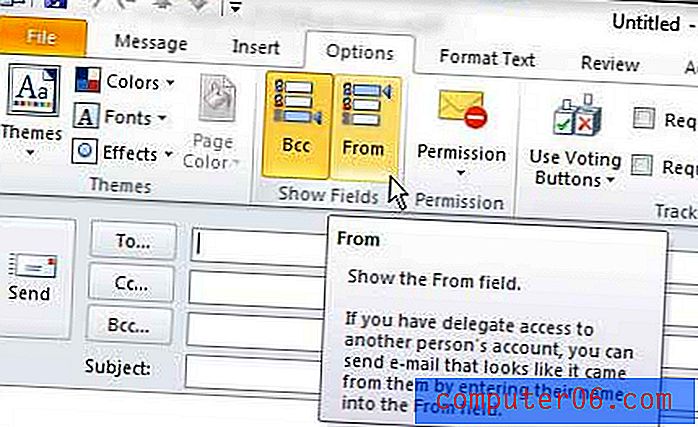
Ahora verá un menú desplegable De sobre el campo Para, desde el cual puede elegir la dirección de correo electrónico que desea usar para enviar el mensaje actual. El campo De permanecerá visible hasta que elija deshabilitarlo en algún momento en el futuro.



